- Заставка не завжди працює належним чином, і іноді у вас з’являється повідомлення про помилку Помилка перешкоджає відтворенню цього слайд-шоу.
- Щоб це виправити, ви можете відредагувати назви файлів фотографій у вихідній папці або змінити джерело папок для слайд-шоу.
- Найкраще слайд-шоу виробники часто без помилок, тому створення слайд-шоу за допомогою одного з інструментів набору Adobe стане вашим першим вибором для створення графіки.
- Якщо помилка заважає цьому слайд-шоу відтворюватися в Windows 10, можливо, ви захочетеповісити джерело папки для слайд-шоу, виконавши наведені нижче дії.

- Завантажте інструмент відновлення ПК Restoro що поставляється з запатентованими технологіями (патент доступний тут).
- Клацніть Почніть сканування знайти проблеми з Windows, які можуть спричинити проблеми з ПК.
- Клацніть Відремонтувати все щоб виправити проблеми, що впливають на безпеку та продуктивність вашого комп’ютера
- Restoro завантажив 0 читачів цього місяця.
Windows включає слайд-шоу зображення заставка - - що ви можете продемонструвати ваші улюблені фотографії.
Однак ця заставка працює не завжди. Більше того, він час від часу видає одне і те ж повідомлення про помилку про те, що Помилка перешкоджає відтворенню цього слайд-шоу.
Отже, заставка не відображає жодного слайд-шоу зображення. Це кілька дозволів, які можуть виправити заставку слайд-шоу в Windows 10.
Як виправити помилку, яка перешкоджає відтворенню слайд-шоу?
- Відтворюйте слайд-шоу за допомогою Adobe Spark
- Перевірте налаштування фону робочого столу
- Відредагуйте назви файлів фотографій у вихідній папці
- Змініть джерело папки для слайд-шоу
- Відновити програму Windows Essentials
- Додайте Google Picasa до Windows
1. Відтворюйте слайд-шоу за допомогою Adobe Spark

Як швидке нагадування, Adobe Spark часто використовується для створення унікальних графіки, залучення веб-сторінок і навіть коротких відео.
Настільки ж зручним, наскільки насправді є заставка слайд-шоу, пропонована Windows, створення графіки для соціальних медіа та насолода слайд-шоу надзвичайно інтуїтивно зрозумілі під час використання Adobe Spark.
Просто завантажте свої відео, додайте текст, музику та озвучку, щоб за лічені хвилини створити свій власний анімований шедевр.
Більше того, всі проблеми зі слайд-шоу та помилки, з якими вам часто доводиться стикатися, назавжди втрачені при використанні професійного програмного засобу.
Що стосується цього спрощеного інтерфейсу, він допоможе вам працювати в Adobe Spark, як вітер.

Adobe Spark
Насолоджуйтесь безкоштовними професійно розробленими шрифтами та темами та навіть створюйте анімовані відео за допомогою Adobe Spark.
2. Перевірте налаштування фону робочого столу
- Натисніть кнопку Клавіша Win + X щоб відкрити меню, показане безпосередньо нижче.
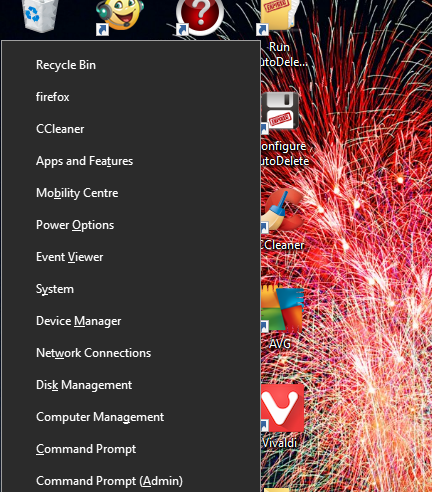
- Виберіть Параметри живлення щоб відкрити подальші налаштування.
- Клацніть Додаткові налаштування живлення щоб відкрити вікно у знімку безпосередньо внизу.
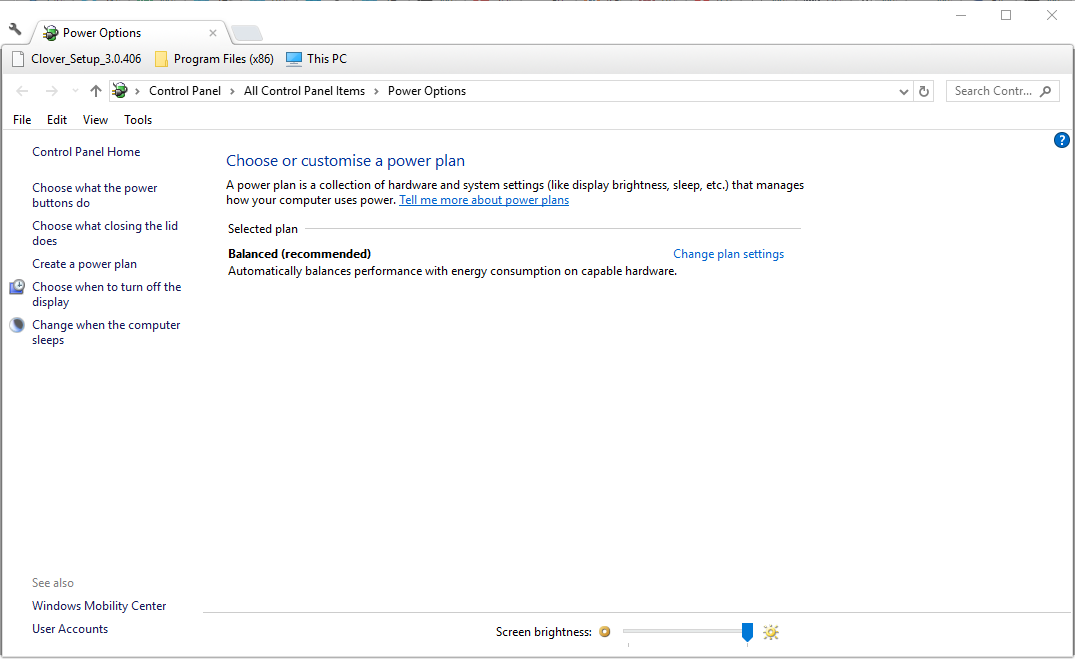
- Клацніть Змінити налаштування плану щоб відкрити варіанти плану, показані безпосередньо нижче.
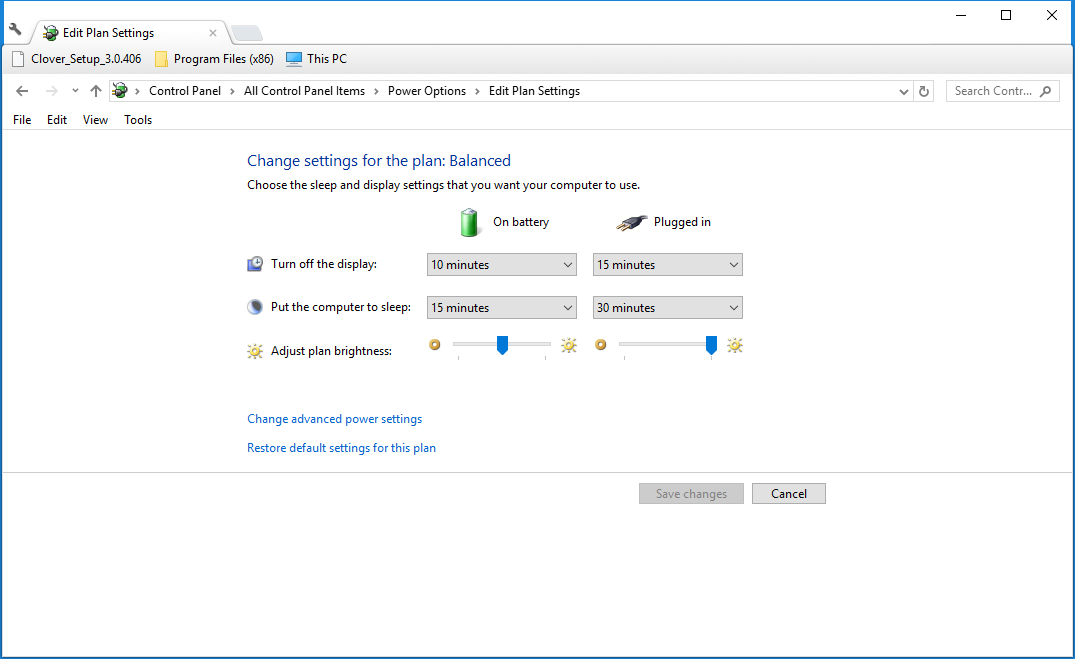
- Виберіть Змініть розширені налаштування живлення щоб відкрити вікно у знімку безпосередньо внизу.

- Клацніть Налаштування фону робочого столу та Слайд-шоу щоб розширити параметри, як показано на знімку нижче.
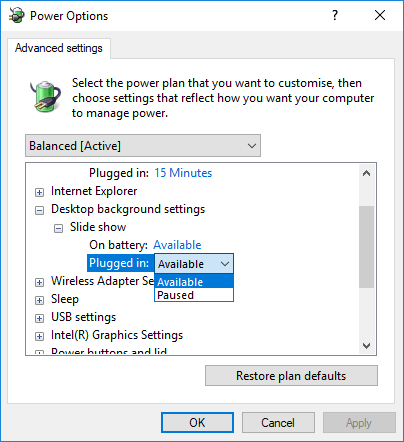
- Тепер виберіть Доступні у спадному меню підключеного та відключеного акумулятора.
- Натисніть кнопку Подати заявку і натисніть ГАРАЗД.
Windows 10 включає фонові налаштування робочого столу у вікні Параметри живлення, за допомогою яких ви можете призупинити або вимкнути заставку слайд-шоу.
Запустіть сканування системи, щоб виявити потенційні помилки

Завантажте Restoro
Інструмент для ремонту ПК

Клацніть Почніть сканування знайти проблеми з Windows.

Клацніть Відремонтувати все виправити проблеми із запатентованими технологіями.
Запустіть сканування ПК за допомогою інструменту відновлення, щоб знайти помилки, що спричиняють проблеми із безпекою та сповільнення. Після завершення сканування процес відновлення замінить пошкоджені файли новими файлами та компонентами Windows.
По-перше, переконайтесь, що ці налаштування не налаштовані на паузу. Ви можете налаштувати ці параметри, як описано вище.
3. Відредагуйте назви файлів фотографій у вихідній папці
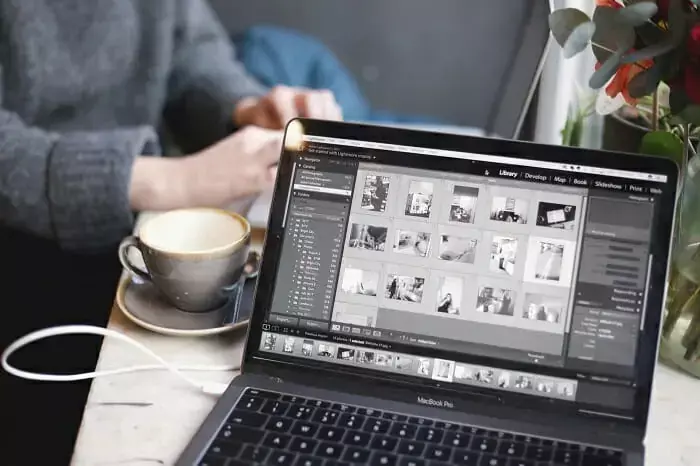
Редагування назв файлів - це ще один спосіб виправити заставку зображення. Відредагуйте заголовки файлів у папці джерела зображень слайд-шоу, щоб жоден з них не містив більше 12 символів.
Крім того, стерти символи з назв файлів. Ви можете редагувати будь-який заголовок файлу у Провіднику файлів, клацнувши його правою кнопкою миші та вибравши Перейменувати.
4. Змініть джерело папки для слайд-шоу
- Клацніть правою кнопкою миші на робочому столі Windows 10, виберіть Зовнішній вигляд, і виберітьЗаставка щоб відкрити вікно прямо внизу.

- Далі натисніть Налаштування для заставки Windows Live Photo Gallery.
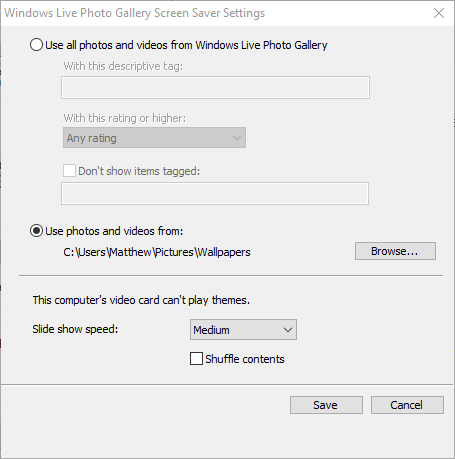
- Клацніть на Перегляньте, щоб вибрати альтернативне джерело папок для слайд-шоу.
- Натисніть кнопку гаразд у вікні Огляд папки.
- Хіт Зберегти кнопку.
- Якщо вам потрібно зберегти ті самі зображення у слайд-шоу, створіть нову папку та перемістіть зображення до цієї папки. Потім виберіть нову папку як джерело слайд-шоу.
Можливо, ви видалили поточну вихідну папку для слайд-шоу зображень або вибрали підпапку «Зображення» у «Бібліотеки» як джерело. Якщо так, вибір альтернативної вихідної папки може виправити показ слайдів.
5. Відновити програму Windows Essentials
- Натисніть кнопку Клавіша Windows + R Для запуску Біжи.
- Вхідні дані appwiz.cpl у текстовому полі Виконати та натисніть гаразд кнопку. Це відкриє вікно у знімку безпосередньо нижче.
- Тепер введіть «необхідне» у вікно пошуку, як показано безпосередньо нижче.

- Виберіть набір Windows Essentials 2012 або Windows Live Essentials і натисніть клавішу Видалити / змінити кнопку.
- Натисніть кнопку Так для підтвердження.
- Виберіть Ремонт у вікні, яке показано безпосередньо нижче.
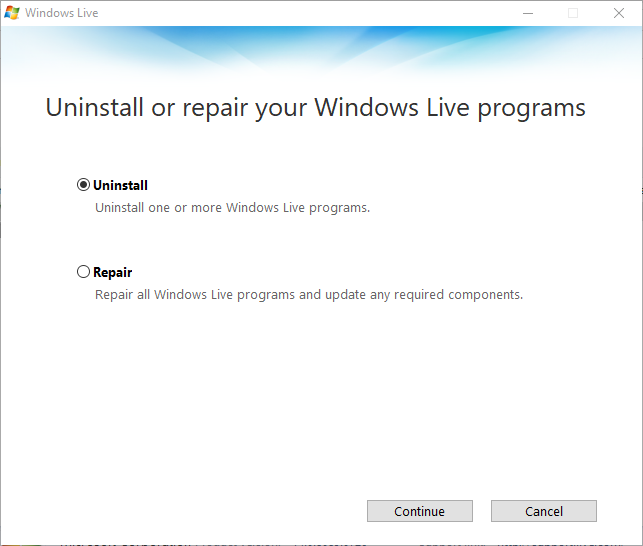
- Натисніть кнопку Продовжуйте кнопку для відновлення та оновлення набору Essentials.
Windows Essentials - це набір програм, які Фотогалерея Windows Live є частиною. Таким чином, ремонт Windows Essentials може також виправити заставку зображень Live Photo Gallery.
6. Додайте Google Picasa до Windows
- Спочатку натисніть Завантажити, щоб зберегти майстер налаштування Picasa.
- Відкрийте майстер налаштування, щоб встановити Picasa.
- Після цього ви можете вибрати заставку Google Photos у вікні Налаштування заставки. Тож клацніть правою кнопкою миші на робочому столі, виберіть Зовнішній вигляд і Заставка щоб відкрити вікно прямо внизу.

- Виберіть заставку Google Photos і натисніть Налаштування кнопку. Ця кнопка відкриє Заставка Google Фото налаштування, показані безпосередньо нижче.
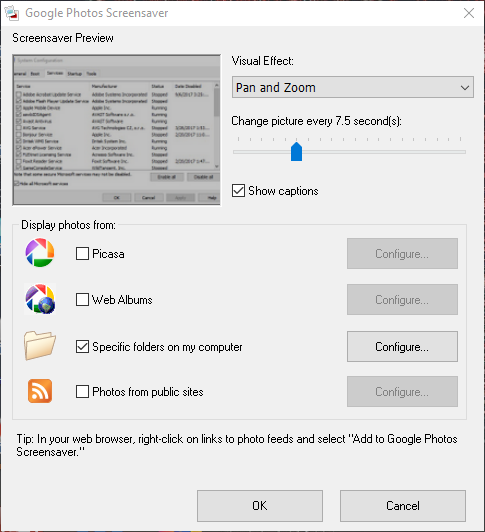
- Виберіть Конкретні папки на моєму комп’ютері і натисніть його Налаштуйте кнопку.
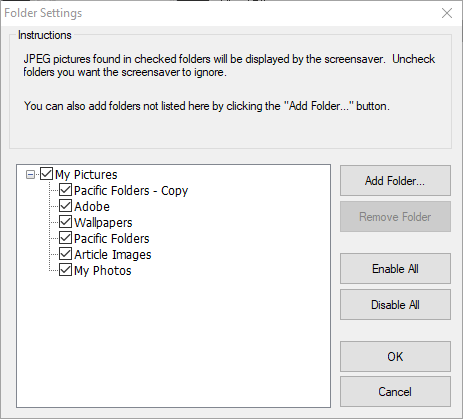
- Виберіть вихідні папки для слайд-шоу у вікні, показаному безпосередньо вище.
- Клацніть на гаразд, щоб закрити вікно Налаштування папки.
- Виберіть перехід зі спадного меню Visual Effect.

- Натисніть кнопку гаразд, щоб закрити вікно заставки Google Photo.
- Клацніть Подати заявку і гаразд для підтвердження обраної заставки.
Існують альтернативи заставці слайд-шоу зображень Windows 10s. Чому б не додати замість цього кращу заставку слайд-шоу із зображеннями до Windows?
Google Picasa включає власну заставку для фотографій, яка має більше налаштувань налаштування. Google більше не підтримує Picasa, але все одно це чудове програмне забезпечення для каталогізації фотографій.
Ось так ви можете швидко запустити заставку слайд-шоу зображень Windows 10, щоб вона ще раз відображала ваші улюблені знімки. Пам'ятайте, що існує безліч програмного забезпечення, за допомогою якого ви можете налаштувати кращі слайд-шоу.
Шукаєте найкраще програмне забезпечення для створення слайд-шоу фотографій для Windows 10? Перегляньте наш путівник!
 Проблеми все ще виникають?Виправте їх за допомогою цього інструменту:
Проблеми все ще виникають?Виправте їх за допомогою цього інструменту:
- Завантажте цей інструмент відновлення ПК оцінено Чудово на TrustPilot.com (завантаження починається на цій сторінці).
- Клацніть Почніть сканування знайти проблеми з Windows, які можуть спричинити проблеми з ПК.
- Клацніть Відремонтувати все виправити проблеми із запатентованими технологіями (Ексклюзивна знижка для наших читачів).
Restoro завантажив 0 читачів цього місяця.
Питання що часто задаються
Так, він може зробити слайд-шоу. Щоб відобразити альбом Google Фото як слайд-шоу, створіть альбом із найкращими фотографіями та скористайтеся цим посібником, присвяченим Google Фото в Windows 10.
Adobe Spark - безумовно найкраща програма для створення слайд-шоу з музикою. Погляньте на наші найкращі вибори програмне забезпечення для створення слайд-шоу фотографій для Windows 10 для отримання додаткових опцій.
Щоб зробити слайд-шоу зображень на своєму комп’ютері, виберіть один із найкращі виробники безкоштовних слайд-шоу без водяних знаків - з красивими шаблонами.
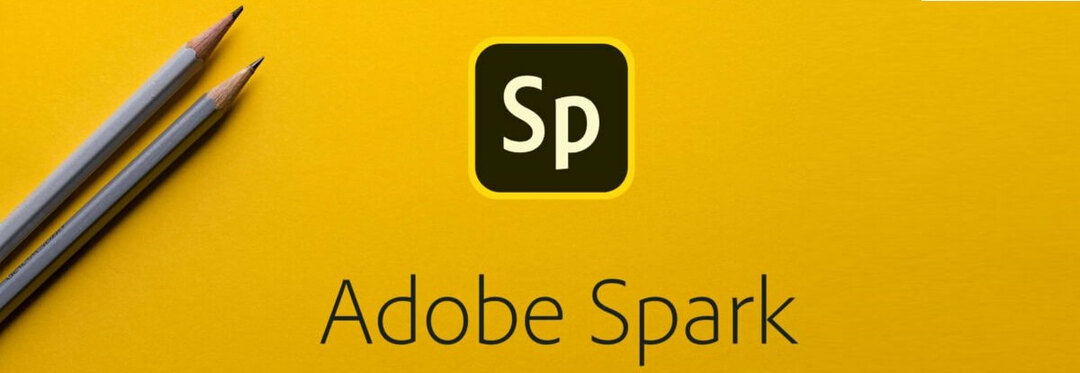
![Щось пішло не так під час спроби завантажити Canva [Помилка 500]](/f/e0d991805984a793694f7db4d7546358.jpg?width=300&height=460)
